
- Автоматизация
- Антропология
- Археология
- Архитектура
- Биология
- Ботаника
- Бухгалтерия
- Военная наука
- Генетика
- География
- Геология
- Демография
- Деревообработка
- Журналистика
- Зоология
- Изобретательство
- Информатика
- Искусство
- История
- Кинематография
- Компьютеризация
- Косметика
- Кулинария
- Культура
- Лексикология
- Лингвистика
- Литература
- Логика
- Маркетинг
- Математика
- Материаловедение
- Медицина
- Менеджмент
- Металлургия
- Метрология
- Механика
- Музыка
- Науковедение
- Образование
- Охрана Труда
- Педагогика
- Полиграфия
- Политология
- Право
- Предпринимательство
- Приборостроение
- Программирование
- Производство
- Промышленность
- Психология
- Радиосвязь
- Религия
- Риторика
- Социология
- Спорт
- Стандартизация
- Статистика
- Строительство
- Технологии
- Торговля
- Транспорт
- Фармакология
- Физика
- Физиология
- Философия
- Финансы
- Химия
- Хозяйство
- Черчение
- Экология
- Экономика
- Электроника
- Электротехника
- Энергетика
Информатика 8 а ,б класс. Задания на 18.05 – 22.05
Информатика 8 а ,б класс
Задания на 18.05 – 22.05
Тема урока: ЭТ и математическое моделирование. Имитационные модели в ЭТ
1. Прочитать параграф 25, 26
2. В вашей предыдущей работе создать новый Лист, переименовать его Задача 6
3. Решить задачу 6
4. Создать новый Лист, переименовать его – Задача 7
5. Решить задачу 7
6. Создать новый Лист, переименовать его, как сказано в задаче 8
7. Решить задачу 8
Задача 6. Заданы цены за единицу определенных товаров (в $). Также известно количество проданных товаров для каждого наименования. Требуется вычислить выручку от продаж, определить общую сумму выручки, значения максимальной и минимальной выручки, среднее значение выручки. Если выручка от продаж превышает $600, то цену за единицу товара уменьшить на 5%, иначе для соответствующего товара вывести запись «Нет скидки». К денежным единицам применить денежный формат числа.
| Наименование продукции | Цена за ед., $ | Продано, шт | Выручка от продажи, $ | Цена за единицу товара при наличии скидки |
| Кресло рабочее | $39,00 |
| ||
| Стеллаж | $35,00 |
| ||
| Стойка компьютерная | $60,00 |
| ||
| Стол приставной | $42,00 |
| ||
| Стол рабочий | $65,00 |
| ||
| Тумба | $65,00 |
| ||
| Шкаф офисный | $82,00 |
| ||
| Общая сумма выручки |
| |||
| Значение максимальной выручки |
| |||
| Значение минимальной выручки |
| |||
| Среднее значение выручки |
| |||
Формат чисел задается с помощью команды Формат > Ячейки, в появившемся диалоговом окне «Формат ячеек» выбирается вкладка Число. Чтобы применить денежный формат числа, из появившегося списка нужно выбрать формат Денежный, установить символ соответствующей валюты, указать число десятичных знаков после запятой.
Для вычисления выручки от продаж цена за единицу товара умножается на количество проданных товаров. В строке формул вводится соответствующая формула, вычисляется выручка от продаж для одного товара. Затем используется маркер автозаполнения для копирования формулы на оставшиеся товары.
Для вычисления общей суммы выручки используется функция автосуммы: знак ∑ на Панели инструментов или выполняется команда Вставка>Функция. При выполнении функции выделяется необходимый диапазон ячеек для суммирования.
Для определения значений максимальной и минимальной выручки используются соответственно статистические функции программы MS Excel МАКС и МИН. При вызове функций открываются соответствующие диалоговые окна, в которых имеются поля для ввода аргументов функции, а также даются краткие справки по работе функции. При выполнении функций пользователь вводит в специальное поле исходный диапазон ячеек с аргументами для поиска наибольшего или наименьшего значений. В диалоговом окне выводится также результат вычислений. После ввода аргументов надо подтвердить ввод нажатием на кнопку «ОК».
Среднее значение выручки определяется с помощью функции СРЗНАЧ, которую можно вызвать по команде Вставка > Функция. Данная функция возвращает среднее арифметическое значение заданных аргументов.
При вызове функции СРЗНАЧ открывается диалоговое окно, где имеются поля для ввода аргументов функции, а также дается краткая справка по данной функции. Пользователь вводит в специальное поле ссылки на ячейки с аргументами. В диалоговом окне выводится также результат вычислений. После ввода аргументов надо подтвердить ввод нажатием на кнопку «ОК».
Перед использованием функций необходимо каждый раз активизировать соответствующую ячейку, в которой должен быть выведен результат вычислений. В качестве аргументов для функций СУММ, МИН, МАКС, СРЗНАЧ вводится диапазон ячеек со значениями выручки от продаж.
Для вычисления цены за единицу товара при наличии скидки используется логическая функция «ЕСЛИ», которая имеет следующий общий вид:
ЕСЛИ (лог_выражение; значение_если_истина; значение_если_ложь)
Логическое выражение – любое значение или выражение, которое при вычислении дает значение ИСТИНА или ЛОЖЬ. Функция ЕСЛИ проверяет, выполняется ли условие (логическое выражение) и возвращает одно значение, если оно выполняется, и другое значение, если нет.
Значение цены за единицу первого товара находится в ячейке с именем D4, а значение общей выручки от продажи для первого товара находится в ячейке с именем F4. Следовательно, в ячейку G4 вводится формула следующего вида: = ЕСЛИ(F4>600; D4-D4*0,05;“Нет скидки”). Затем используется маркер автозаполнения для копирования формулы на оставшиеся ячейки для всех товаров.
Задача 7
Дана исходная таблица:
|
|
|
|
|
|
|
|
|
| Название озера | Площадь (тыс.кв.км) | Глубина (м) | Высота над уровнем моря |
| |
|
| Байкал | 31,5 |
|
| ||
|
| Таньганьика |
|
| |||
|
| Виктория |
|
| |||
|
| Гурон | 59,6 |
|
| ||
|
| Аральское море | 51,1 |
|
| ||
|
| Мичиган |
|
| |||
|
|
|
|
|
|
|
|
1. Упорядочить столбцы и отформатировать таблицу по образцу.
2. Найти максимальное, минимальное и среднее значения.
3. Переименовать название листа в название «Крупные озера».
Задача 8
В соответствии с формулой 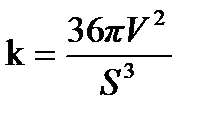 вычислить коэффициент комфортности каждого жилища. Коэффициенты комфортности отцентрировать по вертикали и горизонтали. Найти среднее значение коэффициента комфортности. Заполнить поле "Условия проживания": если коэффициент комфортности выше среднего значения, то внести в соответствующую ячейку запись "комфортно", иначе внести запись "не комфортно". Отформатировать таблицу по образцу.
вычислить коэффициент комфортности каждого жилища. Коэффициенты комфортности отцентрировать по вертикали и горизонтали. Найти среднее значение коэффициента комфортности. Заполнить поле "Условия проживания": если коэффициент комфортности выше среднего значения, то внести в соответствующую ячейку запись "комфортно", иначе внести запись "не комфортно". Отформатировать таблицу по образцу.
Исходная таблица:
| Название | Площадь (S) | Объем (V) | Коэффициент комфортности жилища | Условия проживания |
| Восточно-сибирский чум | 75,8 | 37,7 |
| |
| Яранга эскимосов Аляски | 121,35 | 67,3 |
| |
| Монгольская юрта | 154,21 | 125,66 |
| |
| Северный полярный балок | 30,21 | 10,3 |
| |
| Чукотская яранга | 37,7 | 16,76 |
| |
| Казахская юрта |
| |||
| Средний коэффициент комфортности |
| |||
Фотографируете, выполненное задание и отправляете мне по адресу pvaleri2010@yandex.ru
|
|
|
© helpiks.su При использовании или копировании материалов прямая ссылка на сайт обязательна.
|